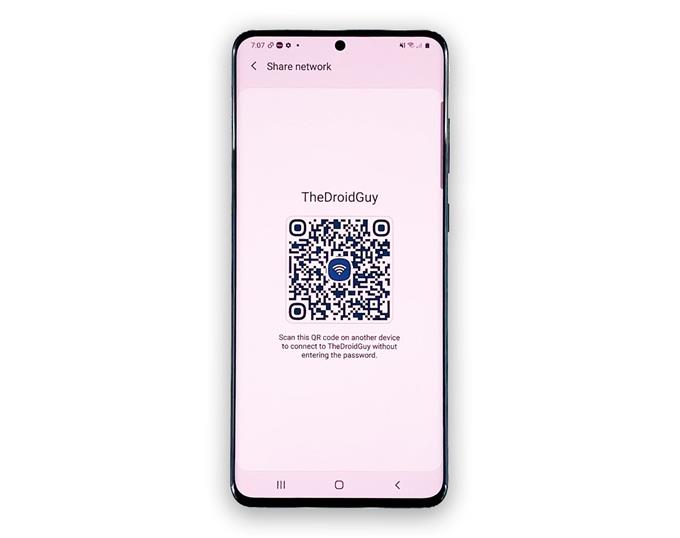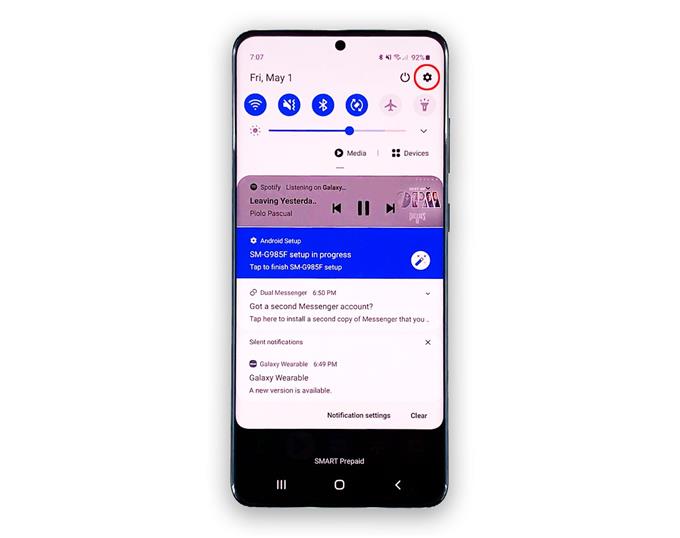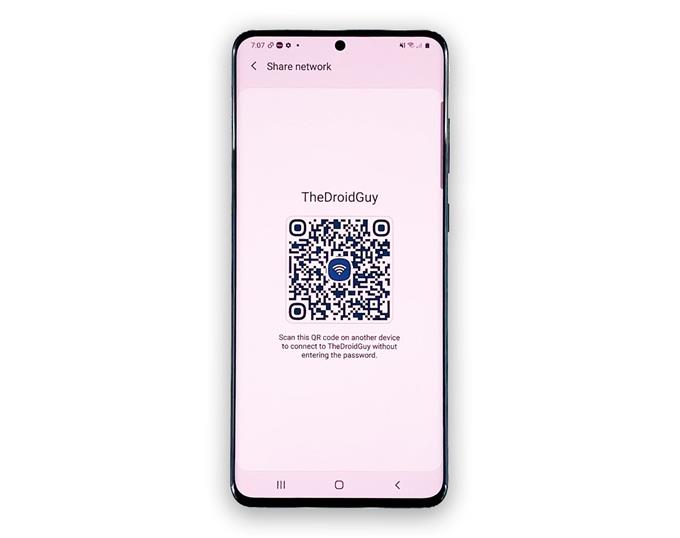Лесно е да забравите паролата на собствената си мрежа, особено ако просто сте я задали. Когато подобно нещо се случи, по-често, отколкото не, вашите възможности са да се обадите на вашия доставчик на интернет услуги или да нулирате вашия рутер, което означава, че ще трябва да го настроите отново.
Добрата новина е, че всъщност можете да видите паролата за Wi-Fi, като използвате различен телефон. Това ще покажа в тази публикация, но предполагам, че използвате телефон с Android 9 или по-нова версия.
Преглед на парола за Wi-Fi на Android устройство
Време, необходимо: 6 минути
По принцип, за да можем да преглеждаме паролата за Wi-Fi, ще използваме услугата за споделяне на връзки, която е налична на телефони с Android 9 и по-нови версии. Ще ви трябва и друг телефон, който може да сканира кода, така че мрежовата информация да се показва. Ето какво трябва да направите:
- Настройки за достъп.
Това, което трябва да направите, е да получите достъп до настройките си за Wi-Fi. За целта прекарайте пръст надолу от горната част на екрана и докоснете иконата на зъбно колело.
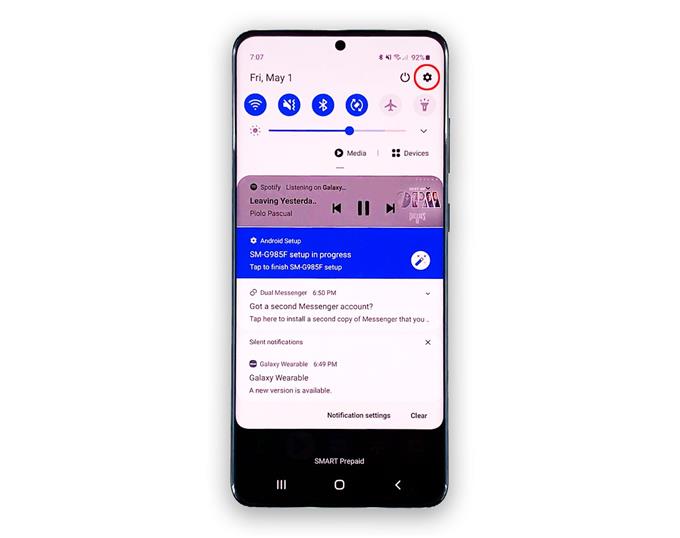
- Отворете настройките на Wi-Fi.
Сега докоснете Connections, докоснете Wi-Fi и след това докоснете иконата на зъбно колело до мрежата, с която телефонът ви се свързва.

- Вижте QR кода.
В долната част на екрана трябва да видите QR код, докоснете го. Що се отнася до споделянето на Wi-Fi, в този момент сте готови.

- Сканирайте QR кода.
QR кодът се използва за споделяне на Wi-Fi, така че вземете другия си телефон и сканирайте кода. За смартфони с вграден QR скенер гледането на паролата ще бъде много по-бързо.

- Прегледайте вашата парола за Wi-Fi.
След като успешно сканирате кода, може да се наложи да докоснете иконата на QR, за да видите информацията. Както можете да видите, паролата за Wi-Fi е ясно видима.

Инструменти
- Android 9 и по-нови версии
материали
- Android телефон
Телефони без вграден QR скенер
Ако телефонът ви няма вграден QR скенер, трябва да изтеглите скенер от Play Store. Потърсете „qr скенер“ и потърсете приложения, които имат висока оценка за преглед. В този урок използвах приложението QR Code Reader от BACHA Soft (моля, имайте предвид, че не сме свързани с разработчика на това приложение.)

След като изтеглите и инсталирате приложението, отворете скенера и сканирайте QR кода. През повечето време информацията ще се показва веднага след сканиране с ясно видима парола.
Така че сега не е нужно да нулирате маршрутизатора или да се обаждате на вашия доставчик на услуги.
Има QR скенери, които не показват информация за мрежата, така че търсете приложения, които вършат добре работата. Освен това телефоните на Samsung с вградени QR скенери не показват паролата, те просто ще ви свържат веднага с мрежата.
Надявам се, че успяхме да ви помогнем с това бързо ръководство.
Моля, подкрепете ни, като се абонирате за нашия канал и активирате известия. Благодаря за гледането!
- Как да изпращате съобщения в Galaxy S20 като групово общуване
- Как да блокирам потребителите, съобщения, приложения, покани за приложения в приложението Galaxy S20 Facebook